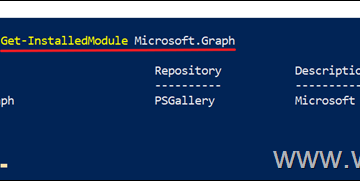L’errore”La tua connessione non è sicura”viene visualizzato quando si accede a un sito che è stato configurato in modo errato. Di solito, ciò accade a causa di un certificato SSL non valido, danneggiato o obsoleto.
Nonostante il problema si trova principalmente sul lato server, a volte potresti ricevere questo messaggio a causa di una configurazione errata del browser o di problemi con Internet. Sebbene tu possa aggiungere un’eccezione e visitare il sito, potresti non ottenere questo privilegio in alcuni casi.
Beh, non devi preoccuparti perché non è successo nulla di grave. In effetti, puoi eliminare rapidamente questo problema contattando il proprietario del sito o aggirando il certificato. Anche se noi non consigliare la seconda opzione in quanto tali siti sono potenziali rischi, puoi provare questo se ti fidi veramente del suo proprietario.
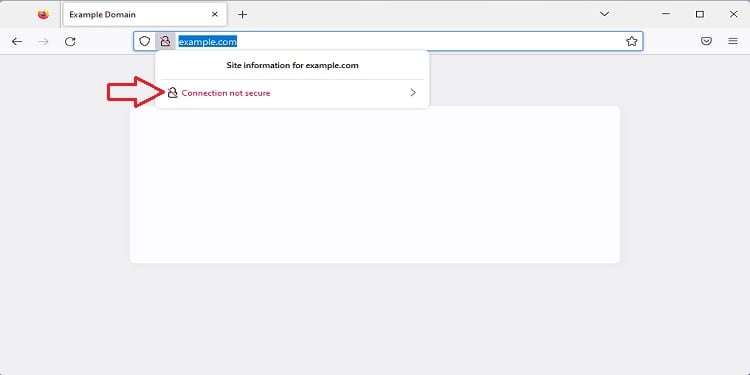
“La tua connessione non è sicura”– Cosa significa?
Innanzitutto, probabilmente ricevi l’errore”La tua connessione non è sicura”perché il sito che stai tentando di visualizzare non è stato aggiornato a HTTPS. Ciò significa che utilizza ancora HTTP, che manca del certificato Secure Socket Layer (SSL) responsabile di una connessione crittografata.
Fondamentalmente, un certificato SSL/TLS segue lo standard X.509 PKI (Public Key Infrastructure). E se il tuo sito è protetto utilizzando il protocollo SSL, è considerato sicuro in quanto il certificato è firmato da un’autorità di certificazione (CA) attendibile.
Ottenere un certificato SSL è semplice, ma potrebbe essere necessario abbonarsi annualmente, a seconda dell’host del dominio. Pertanto, i siti di proprietà degli hacker generalmente non sono protetti e, anche se un sito viene aggiornato a HTTPS, probabilmente scadrà.
Pertanto, quando Firefox non è in grado di convalidare il certificato SSL, genera il messaggio di avviso”La tua connessione non è sicura”o”Non sei connesso in modo sicuro a questo sito”. Bene, puoi trovare errori simili anche su altri browser. Ad esempio, Google Chrome potrebbe avvisarti con”La connessione per questo non è sicura”,”La tua connessione a questo sito non è sicura”o”La tua connessione non è privata”.
Cosa può causare”La tua connessione non è sicura”?
“La tua connessione non è sicura”è solitamente accompagnata da alcuni codici di errore, SEC_ERROR_EXPIRED_ISSUER_CERTIFICATE, SEC_ERROR_UNKNOWN_ISSUER, ecc. Ciò potrebbe indicare che un’entità (probabilmente un antivirus di terze parti ) sta tentando di impedire una connessione non sicura (causata da certificati non validi o danneggiati) tra Firefox e il sito Web.
Quando un determinato sito Web non è in grado di identificare il certificato o il server non ne invia uno appropriato, Firefox ti avvisa con questo messaggio. In tal caso, potresti non essere in grado di aggiungere un’eccezione per il sito desiderato.
Di seguito sono riportati alcuni dei motivi principali per cui potresti visualizzare il messaggio di errore”La tua connessione non è sicura”su Firefox: certificato SSL/TLS non valido o danneggiatoConfigurazione errata di da te e timeDati del browser e cache danneggiatiIl software antivirus di terze parti sta bloccando il sito non certificato o è stato sostituito con il proprio certificato CA radice
Come correggere l’errore”La tua connessione non è sicura”su Firefox
Sorprendentemente, l’errore”La tua connessione non è sicura”può apparire se il sito che stai visitando è HTTP o HTTPS. Se il problema esiste solo nella tua rete o dispositivo, probabilmente non hai configurato le impostazioni corrette.
Tuttavia, se sei il proprietario del sito e questo problema esiste ovunque, ti consigliamo di seguire le istruzioni riportate di seguito: in primo luogo, assicurati di aver installato un certificato SSL/TLS esistente valido o rinnovato sul tuo sito per aggiornalo da HTTP a HTTPS. Di solito, alcuni provider di hosting Web affidabili lo includono nel loro pacchetto, ma potresti dover contattare un’autorità di certificazione (CA) se il tuo non lo fa. Anche dopo aver rinnovato i certificati, il tuo sito potrebbe ancora mostrare HTTP. In uno scenario di questo tipo, ti consigliamo di verificare che anche tutte le risorse (immagini e altri media) siano configurate per HTTPS. Imposta un reindirizzamento permanente 301 sul tuo sistema di gestione dei contenuti (CMS) e assicurati che tutti i Gli URL HTTP puntano agli URL HTTPS. Se hai modificato qualsiasi file di configurazione, potresti dover riavviare il server web (Apache, Nginx, IIS, qualunque cosa tu stia utilizzando).
A questo punto, dovrebbe essere chiaro che incontrerai l’errore”La tua connessione non è sicura”principalmente a causa di errori del server. Pertanto, attendere che il proprietario del sito esegua l’upgrade a HTTPS è la cosa migliore opzione in quanto, tecnicamente, non è possibile risolverlo da soli.
Tuttavia, puoi ignorare questo messaggio di errore e accedere al sito utilizzando tecniche semplici. Allo stesso modo, se l’errore non viene visualizzato su altre reti e la barra degli indirizzi indica l’uso di HTTPS, dovrai modificare alcune impostazioni all’interno del tuo sistema per risolverlo.
Prima di passare alle soluzioni indicate di seguito, ti suggeriamo di provare prima le correzioni di base: Verifica la presenza di errori di battituraControlla se l’errore esiste in un altro browserProva a spegnere e riaccendere i tuoi dispositivi di reteCerca possibili malwareContatta il tuo ISP se l’ha bloccato
Verifica l’integrità del sito
La prima cosa che Il consiglio è di verificare se alcuni server hanno inserito nella lista nera il dominio del sito o ne hanno bloccato l’IP per motivi di sicurezza S. Fondamentalmente, una lista nera contiene i dettagli di tutti gli indirizzi IP o domini che sono considerati minacce per gli utenti.
Pertanto, se il sito è nella lista nera, i certificati SSL non verranno convalidati. In tal caso, Firefox potrebbe generare l’errore”La tua connessione non è sicura”anche se viene aggiornato a HTTPS.
Puoi controllare facilmente l’integrità di un sito web utilizzando strumenti online come MxToolbox, Inmotion Hosting, Site24x7, ecc. A scopo dimostrativo, abbiamo utilizzato MxToolbox, che fornisce una funzione di diagnostica di rete gratuita e accurata:
Accedi al MxToolbox’s official site e passa alla scheda Blacklist. Successivamente, inserisci il dominio o l’IP del sito nel campo pertinente e premi il pulsante Blacklist Check.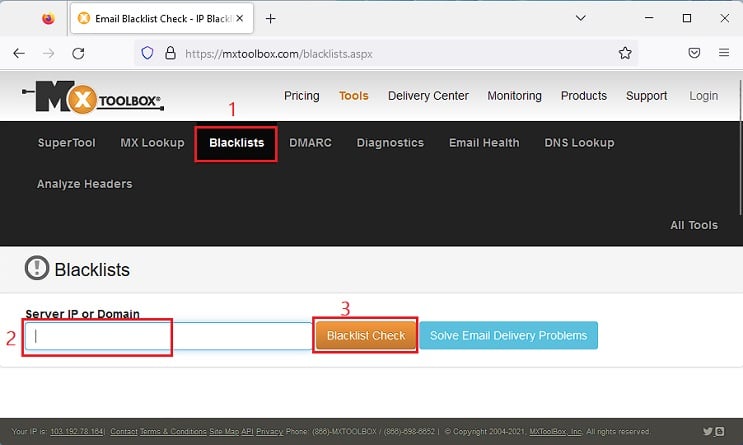
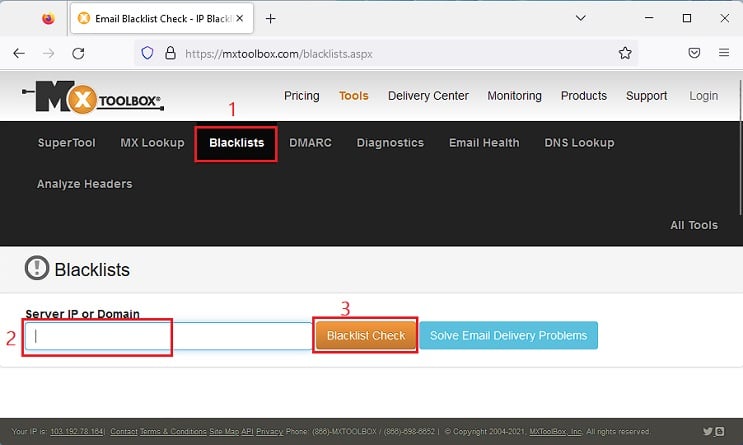 Ora dovresti ottenere un elenco di tutti i server della lista nera insieme al loro stato, motivo, TTL e tempo di risposta.
Ora dovresti ottenere un elenco di tutti i server della lista nera insieme al loro stato, motivo, TTL e tempo di risposta.
Se lo stato sho ws Ok, significa che il tuo sito non è nella lista nera. Allo stesso modo, potresti essere elencato con un simbolo a forma di croce (una lista nera) o Timeout (con un punto esclamativo), il che significa che c’è qualcosa che non va nel sito web.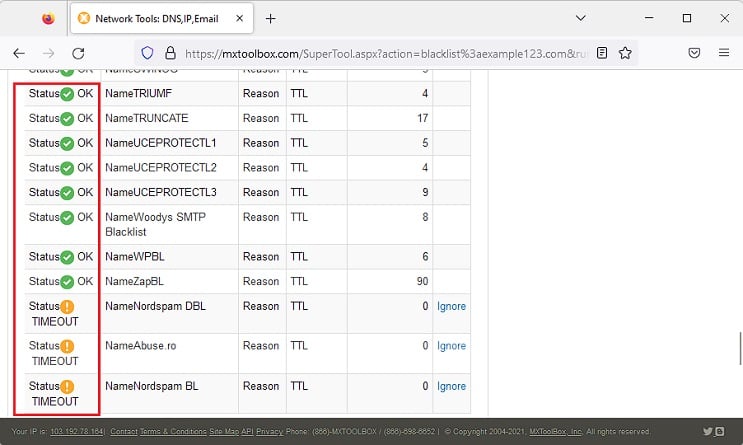
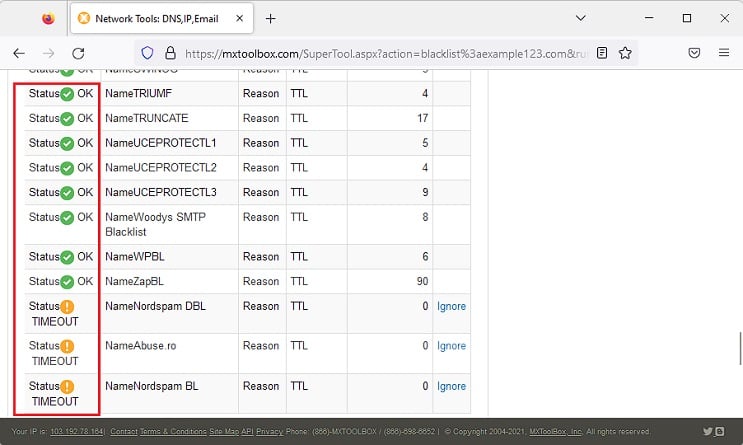 Dopo aver identificato la lista nera, fare riferimento a Internet per ulteriori informazioni sul problema. Se sono presenti errori critici nel sito, ti consigliamo di non visitarlo. Successivamente, puoi decidere se andare avanti o meno e provare a gestire le eccezioni o modificare altre impostazioni.
Dopo aver identificato la lista nera, fare riferimento a Internet per ulteriori informazioni sul problema. Se sono presenti errori critici nel sito, ti consigliamo di non visitarlo. Successivamente, puoi decidere se andare avanti o meno e provare a gestire le eccezioni o modificare altre impostazioni.
Nota: il controllo dell’integrità del sito può anche aiutare i proprietari a identificare la causa del problema. Se ritieni di aver seguito tutti i protocolli, puoi visitare il loro sito Web ufficiale o inviare un’e-mail diretta chiedendo loro di rimuovere il tuo sito.
Gestisci le eccezioni
Se tu fidati veramente del sito web e desideri accedervi, puoi ignorarlo rapidamente. Tuttavia, se si tratta di un sito relativamente nuovo con solo HTTP abilitato, non è consigliabile fornire le tue informazioni private (nome, coordinate bancarie, indirizzo e-mail, ecc.).
Inoltre, questa tecnica dovrebbe correggi anche il codice di errore”SSL_ERROR_BAD_CERT_DOMAIN”. Segui i passaggi seguenti su come gestire le eccezioni su Firefox:
Nella scheda degli errori, premi il pulsante Avanzate. Ora dovresti ottenere maggiori informazioni, come”[sito] utilizza un certificato di sicurezza non valido”,”Questo certificato è valido solo per i seguenti nomi”, ecc. In questa sezione, fai clic su Aggiungi eccezione.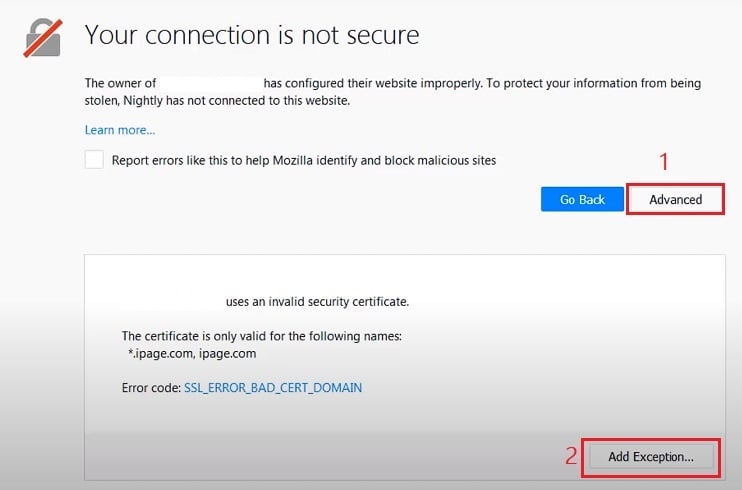
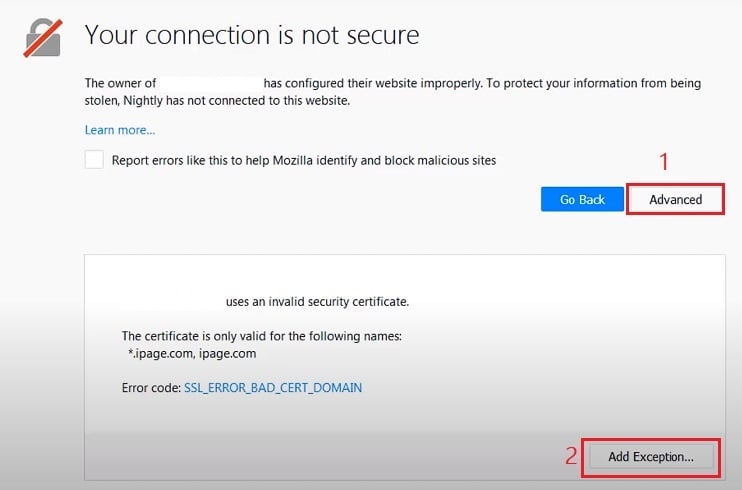 Una volta aperta l’eccezione Aggiungi sicurezza, premi il pulsante Ottieni certificato per consentire il sito si identifica con informazioni non valide può contrassegnare l’opzione Memorizza permanentemente questa eccezione se non desideri visualizzare il messaggio di errore per quel particolare sito in futuro. Premi il pulsante Conferma eccezione di sicurezza e attendi che il sito venga caricato correttamente.
Una volta aperta l’eccezione Aggiungi sicurezza, premi il pulsante Ottieni certificato per consentire il sito si identifica con informazioni non valide può contrassegnare l’opzione Memorizza permanentemente questa eccezione se non desideri visualizzare il messaggio di errore per quel particolare sito in futuro. Premi il pulsante Conferma eccezione di sicurezza e attendi che il sito venga caricato correttamente.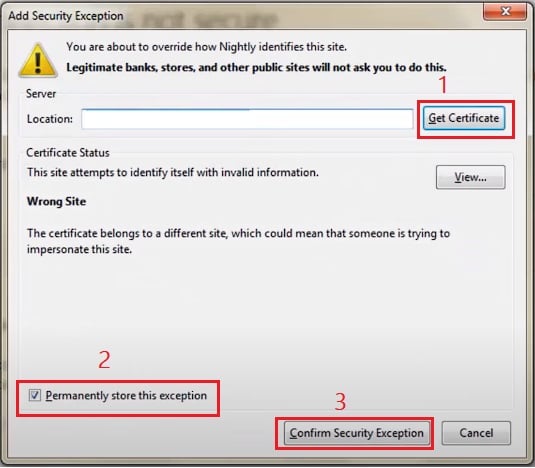
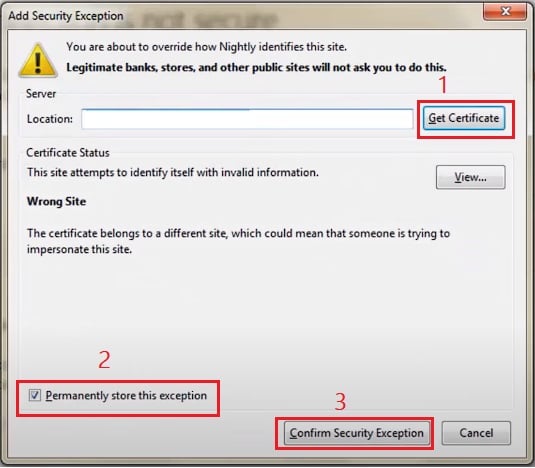
Imposta la data e l’ora corrette
A volte, potresti non avere l’opzione per aggiungere un’eccezione. In tal caso, premi l’opzione Avanzate e probabilmente otterrai il codice di errore con alcune informazioni aggiuntive. Ad esempio, se incontri il MOZILLA_PXIX_ERROR_NOT_YET_VALID_CERTIFICATE, sappi che il certificato è scaduto di recente.
Fondamentalmente, ogni certificato SSL ha un problema e una data di scadenza. Pertanto, se hai una data e un’ora configurate in modo errato, Firefox non sarà in grado di verificarlo. Quindi, ti suggeriamo di correggerlo, ed ecco come puoi farlo su Windows 11:
Usa la combinazione di tasti Windows e I per aprire Impostazioni. Vai a Ora e lingua > Data e ora.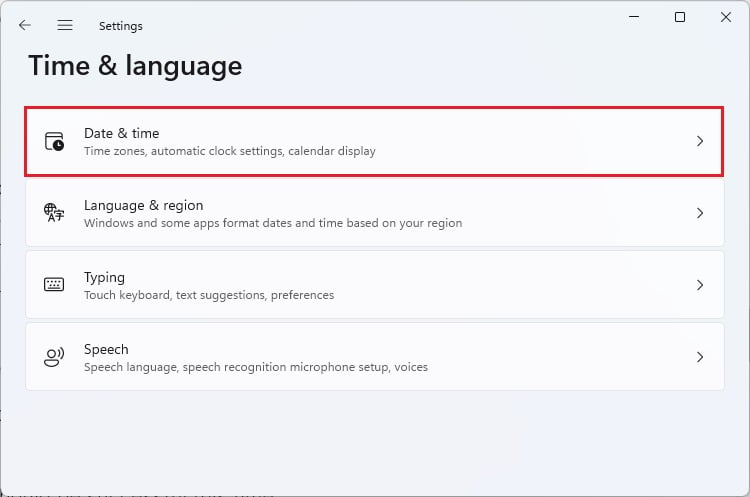
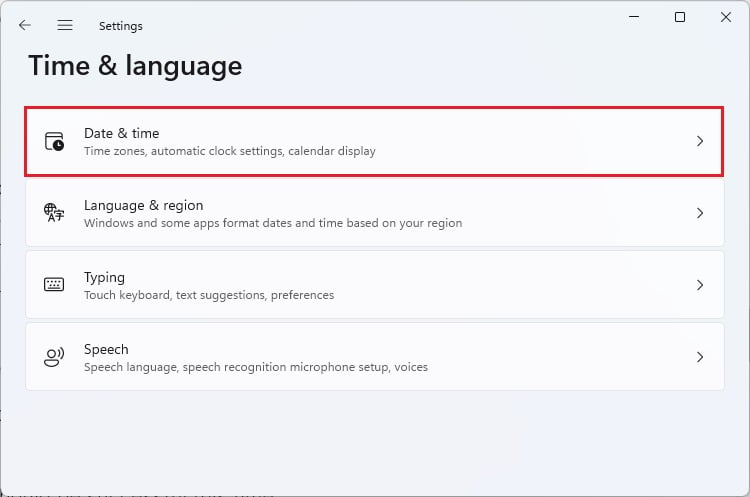 Trova l’opzione Imposta automaticamente l’ora e attivala. Questo imposterà automaticamente la data e l’ora corrette sul tuo PC.
Trova l’opzione Imposta automaticamente l’ora e attivala. Questo imposterà automaticamente la data e l’ora corrette sul tuo PC.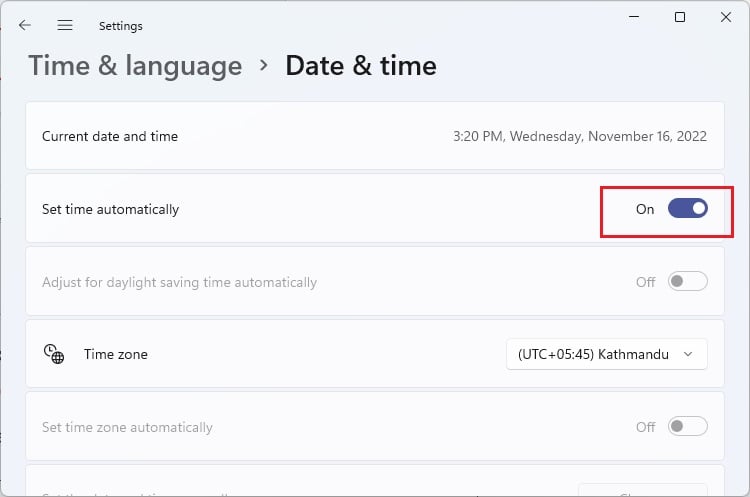
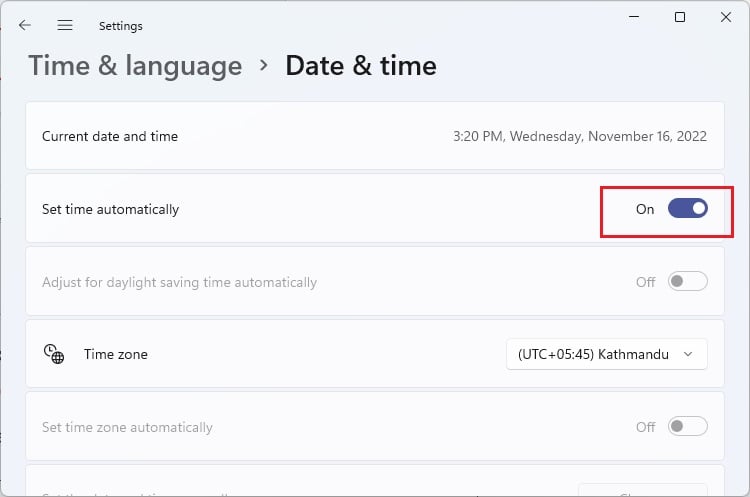 Ora, prova ad accedere nuovamente al sito Web e questa volta dovresti riuscire.
Ora, prova ad accedere nuovamente al sito Web e questa volta dovresti riuscire.
Nota: se visualizzi ancora l’errore con il codice MOZILLA_PXIX_ERROR_NOT_YET_VALID_CERTIFICATE, ti consigliamo di modificare la data e l’ora dal BIOS.
Modifica preferenza di configurazione avanzata
Supponiamo che tu abbia importato di recente eventuali certificati radice nel browser Firefox e abilitato”Cerca e importa automaticamente CA che sono state aggiunte all’archivio certificati di Windows da un utente o da un amministratore”. con il codice di errore SEC_ERROR_UNKNOWN_ISSUER.
Di conseguenza, non sarai in grado di accedere alla maggior parte dei siti, anche quelli abilitati per HTTPS. Ecco come risolvere rapidamente questo problema modificando le preferenze di configurazione avanzata del browser:
Apri una nuova scheda ed esegui il comando seguente:
about: config Ora, il browser Firefox dovrebbe lanciare un avviso. Basta premere il pulsante Accetta il rischio e continua.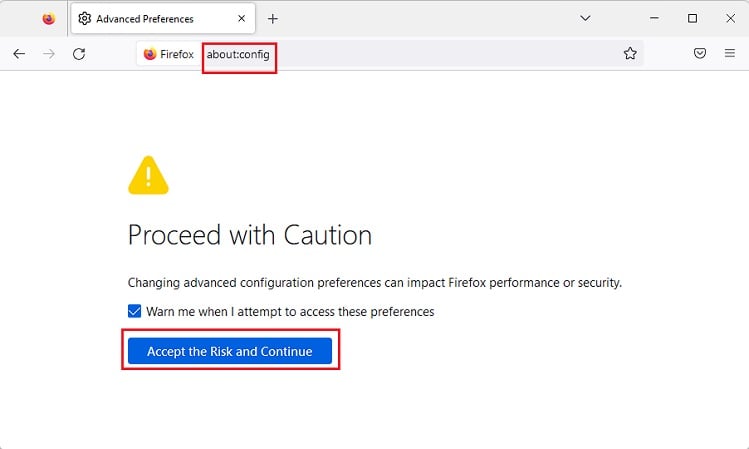
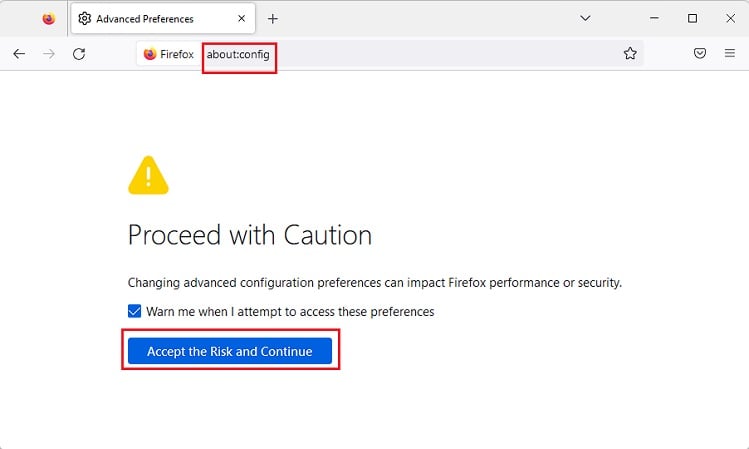 Successivamente, copia e incolla la seguente preferenza nella barra di ricerca:
Successivamente, copia e incolla la seguente preferenza nella barra di ricerca:
security.enterprise_roots.enabled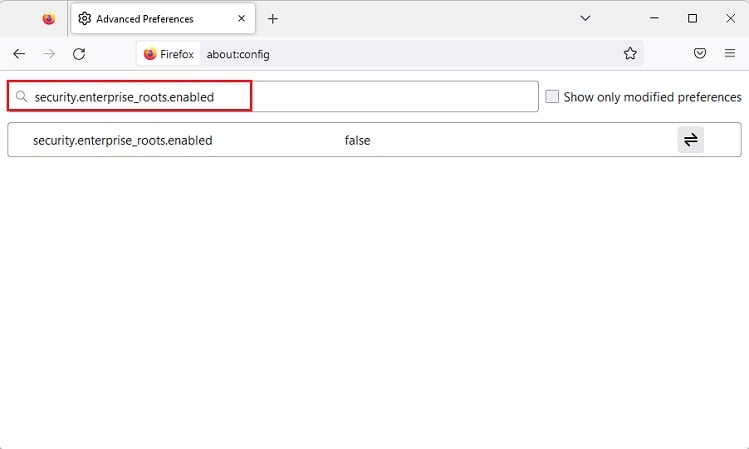
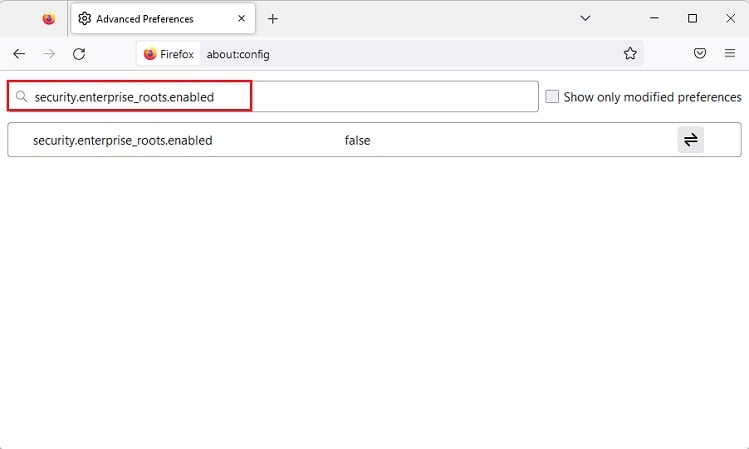 Quindi, premi l’icona di attivazione/disattivazione per modificarne il valore da da”falso”a”vero”.
Quindi, premi l’icona di attivazione/disattivazione per modificarne il valore da da”falso”a”vero”.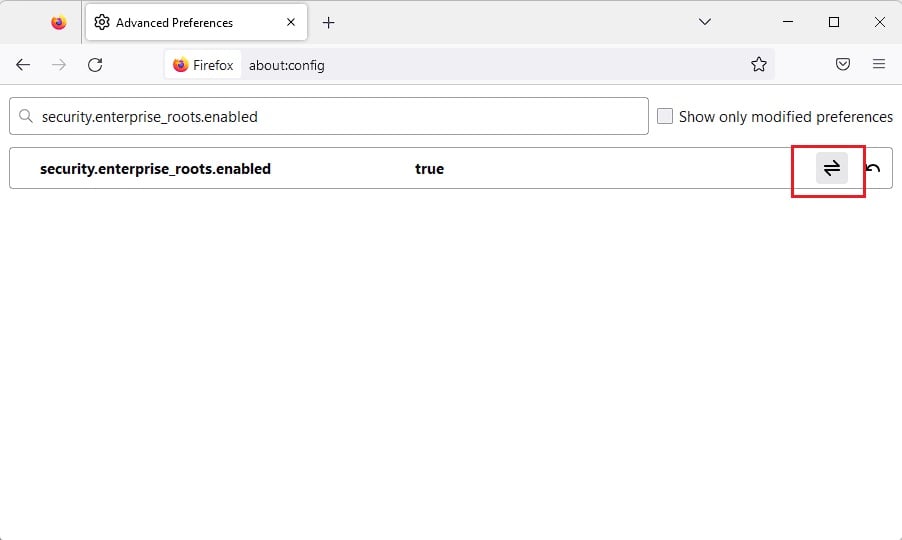 Infine, riavvia il browser, vai al sito e controlla se questo d ecco il trucco.
Infine, riavvia il browser, vai al sito e controlla se questo d ecco il trucco.
Modifica impostazioni antivirus di terze parti
Beh, l’errore”La tua connessione non è sicura”può anche essere attivato a causa di specifiche impostazioni SSL di antivirus di terze parti. Secondo quanto riferito, la maggior parte degli utenti ha riscontrato problemi in cui il proprio il software antivirus (Avast, Avira o altri) blocca quei siti senza certificati SSL/TSL.
Fondamentalmente, questi programmi possono sostituire i certificati web validi con i propri certificati radice. Anche se questa è una buona cosa da prevenire possibile malware da siti dannosi, tale modifica della configurazione è anche considerata una forma di attacco Man in the middle e, di conseguenza, il browser potrebbe generare un errore di connessione.
Ad esempio, Avast ha un’impostazione di scansione HTTPS per proteggere da possibili malware trasportati dal traffico HTTPS crittografato con SSL. Pertanto, puoi provare a disabilitare questa impostazione per vedere se risolve il tuo problema.
Inoltre, puoi anche provare a disattivare e riattivare il software antivirus di terze parti. Se questo risolve il tuo problema, ti consigliamo di disinstallare l’applicazione in modo permanente, che dovrebbe correggere definitivamente l’errore di connessione.
Modifica le impostazioni di sicurezza e privacy di Firefox
A volte, le impostazioni del browser non configurate potrebbero anche attivare il Messaggio di errore”La tua connessione non è sicura”. Pertanto, puoi provare a svuotare la cache, le impostazioni dei contenuti ingannevoli e la modalità solo HTTPS per vedere se questo risolve il problema:
Innanzitutto, premi l’icona Hamburger nella parte superiore del browser-angolo destro e scegli Impostazioni.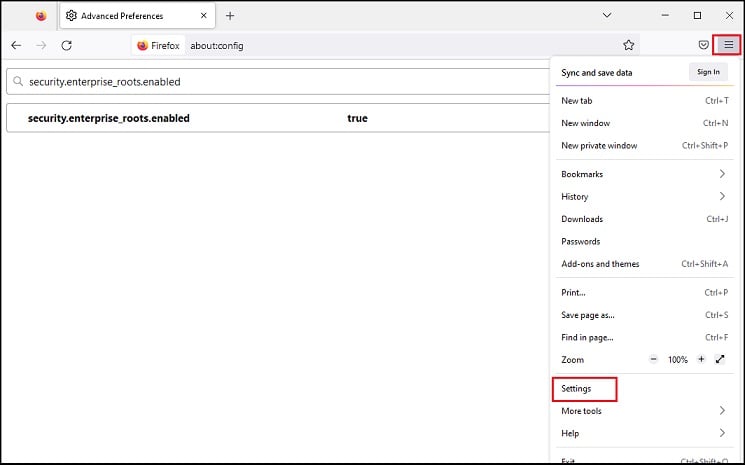
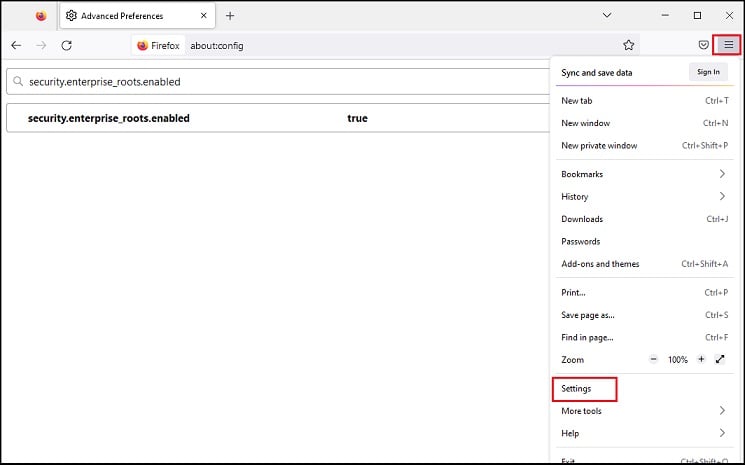 Dal riquadro a sinistra, vai a Privacy e sicurezza. Qui, vai alla sezione Cookie e dati dei siti e premi il pulsante Cancella dati.
Dal riquadro a sinistra, vai a Privacy e sicurezza. Qui, vai alla sezione Cookie e dati dei siti e premi il pulsante Cancella dati.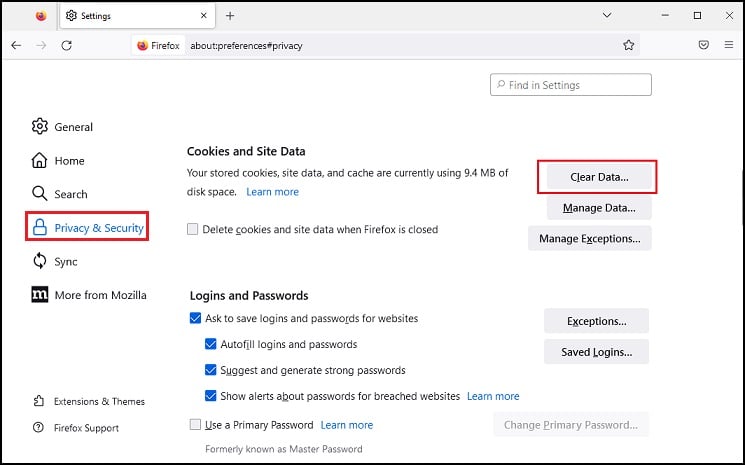
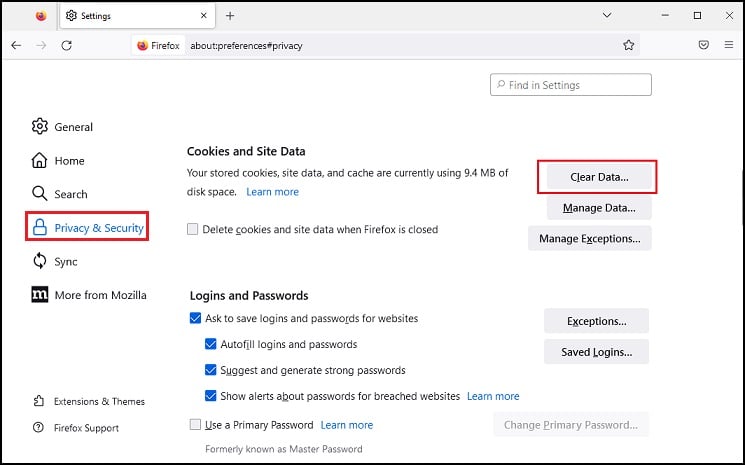 Nella nuova finestra di dialogo, seleziona entrambe le opzioni:”Cookie e dati dei siti”e”Contenuto web memorizzato nella cache”. Quindi, premi il pulsante Cancella.
Nella nuova finestra di dialogo, seleziona entrambe le opzioni:”Cookie e dati dei siti”e”Contenuto web memorizzato nella cache”. Quindi, premi il pulsante Cancella.
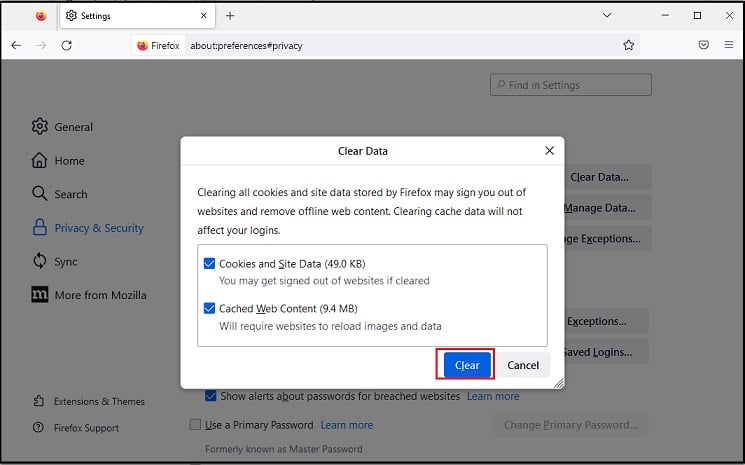
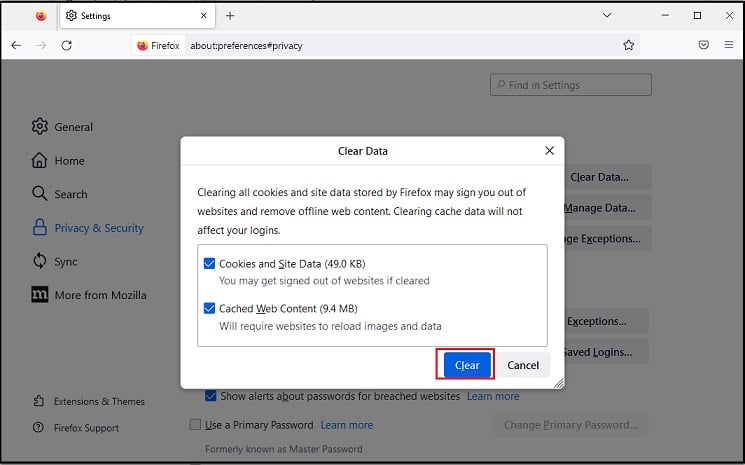 Successivamente, fai clic su Cancella ora per confermare la tua azione.
Successivamente, fai clic su Cancella ora per confermare la tua azione.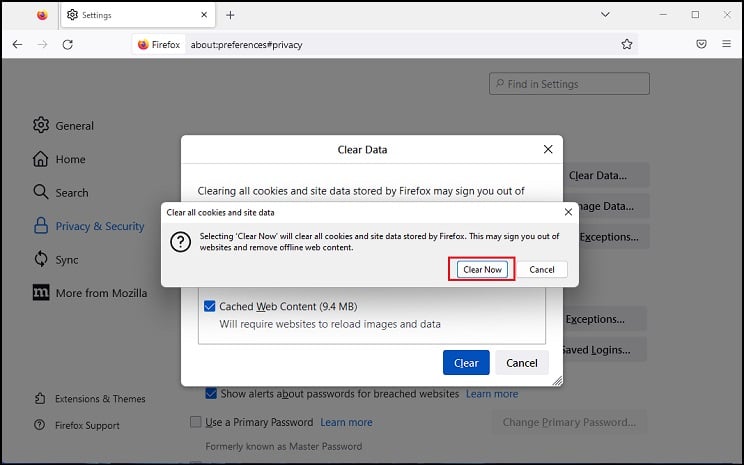
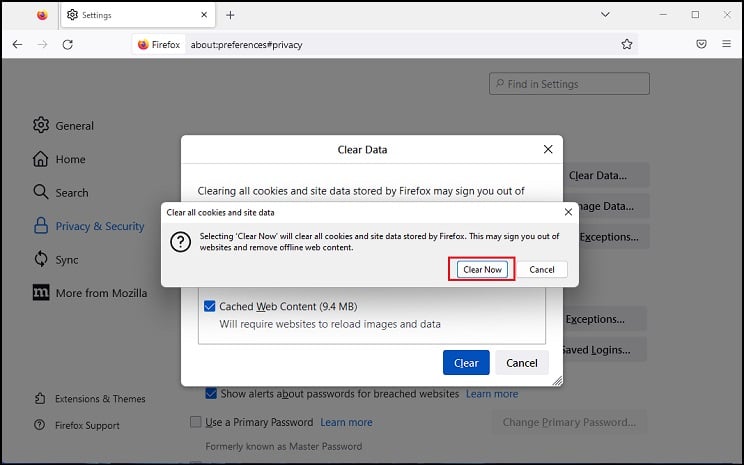 Se ciò non risolve l’errore di connessione, scorri verso il basso e vai alla sezione Sicurezza. Qui, deseleziona Blocca contenuti pericolosi e ingannevoli.
Se ciò non risolve l’errore di connessione, scorri verso il basso e vai alla sezione Sicurezza. Qui, deseleziona Blocca contenuti pericolosi e ingannevoli.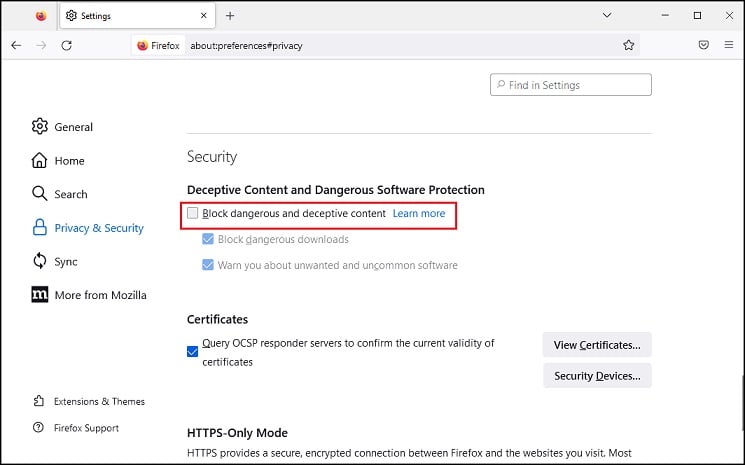
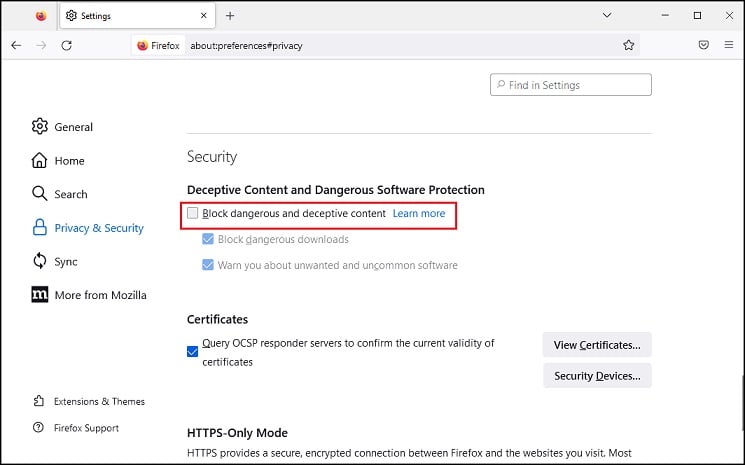 Già che ci sei, seleziona Non abilitare la modalità solo HTTPS.
Già che ci sei, seleziona Non abilitare la modalità solo HTTPS.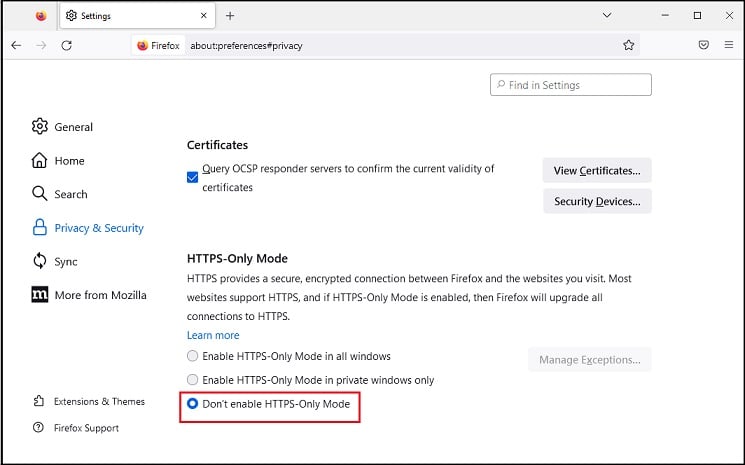
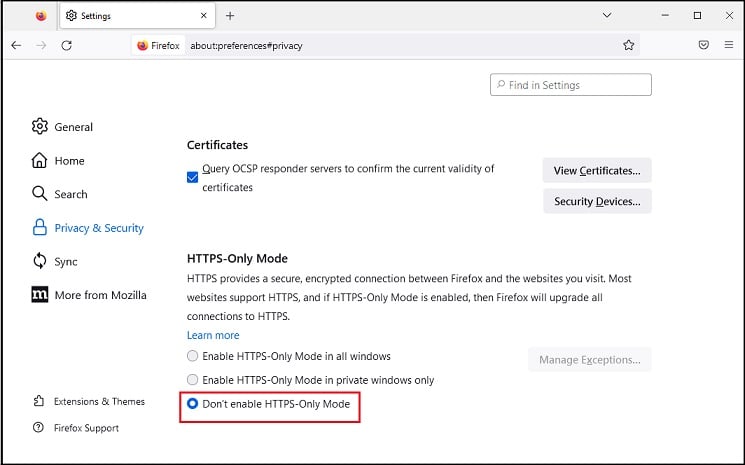 Ora, riavvia il browser e passa di nuovo al sito. Questo dovrebbe risolvere il tuo problema.
Ora, riavvia il browser e passa di nuovo al sito. Questo dovrebbe risolvere il tuo problema.
Modifica impostazioni proxy
Sebbene la maggior parte delle cause degli errori di connessione siano dovute a certificati SSL non validi o corrotti, anche la tua connessione Internet può svolgere un ruolo significativo in questo caso. Se hai configurato le impostazioni proxy manuali su Firefox, potresti riscontrare errori imprevisti, come”La tua connessione non è sicura”. Pertanto, ti consigliamo vivamente di cambiarlo in Rilevamento automatico:
Dal menu dell’hamburger, apri Impostazioni e vai su Generale. In Impostazioni di rete, fai clic sul pulsante Impostazioni.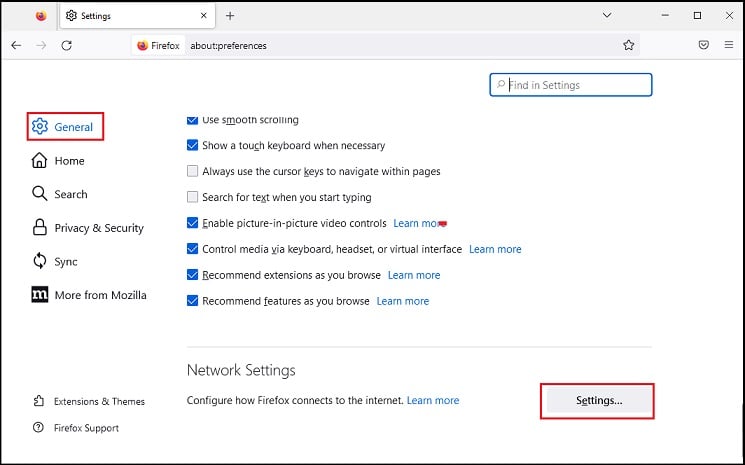
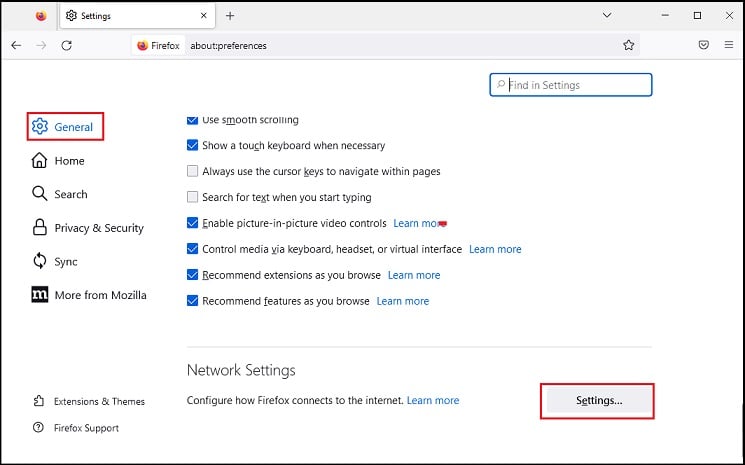 Una volta visualizzata la finestra Impostazioni connessione, scegli Rileva automaticamente impostazioni proxy per questa rete.
Una volta visualizzata la finestra Impostazioni connessione, scegli Rileva automaticamente impostazioni proxy per questa rete.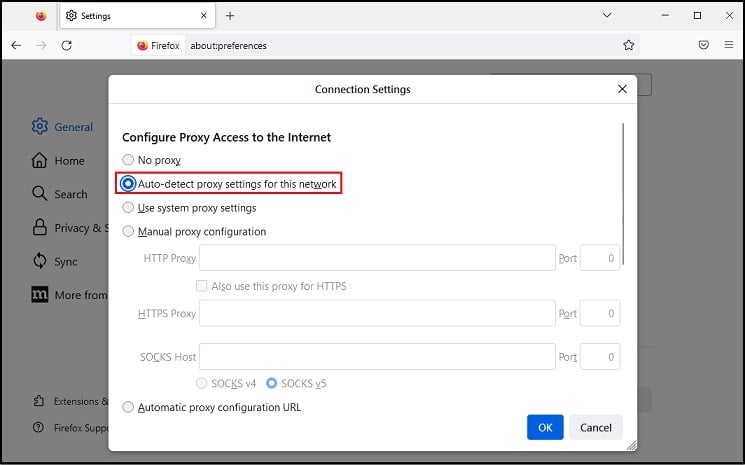
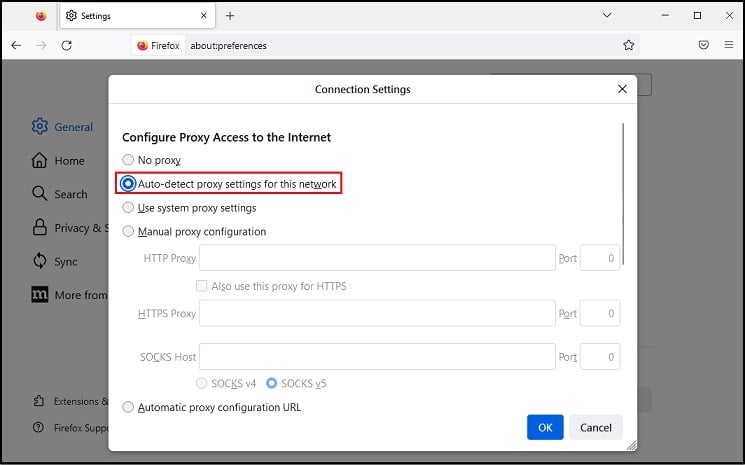 Quindi, premi OK e riavviare il browser, che dovrebbe risolvere il problema.
Quindi, premi OK e riavviare il browser, che dovrebbe risolvere il problema.
Rimuovi i file cert8.db o cert9.db
Fondamentalmente, cert8.db e cert9.db sono i file di database che memorizzano i certificati intermedi che ricevi dai siti web. Quindi, l’eliminazione può risolvere eventuali problemi al loro interno, ed ecco il modo corretto per farlo:
Prima di tutto, chiudi il browser Firefox in esecuzione. Ora apri Esplora file e vai al percorso seguente:
C:\Utenti\[Nome del tuo PC]\AppData\Roaming\Mozilla\Firefox\Profiles Qui, seleziona il profilo corretto.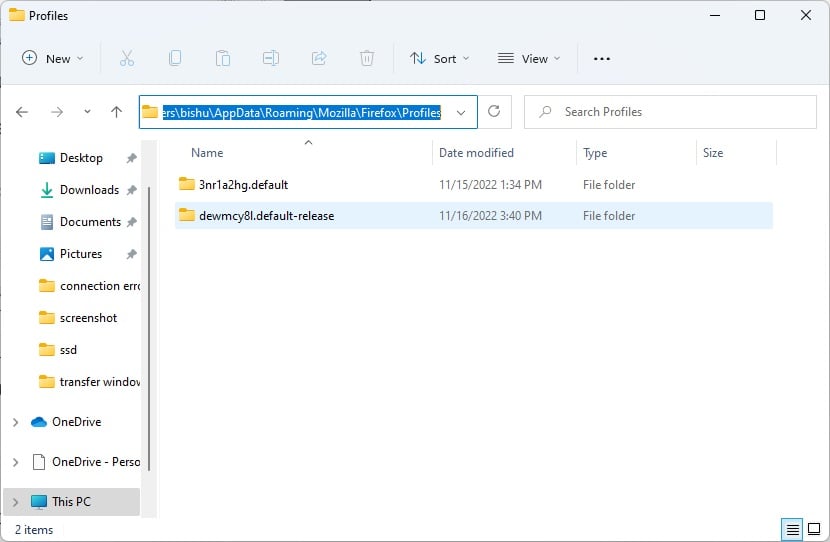
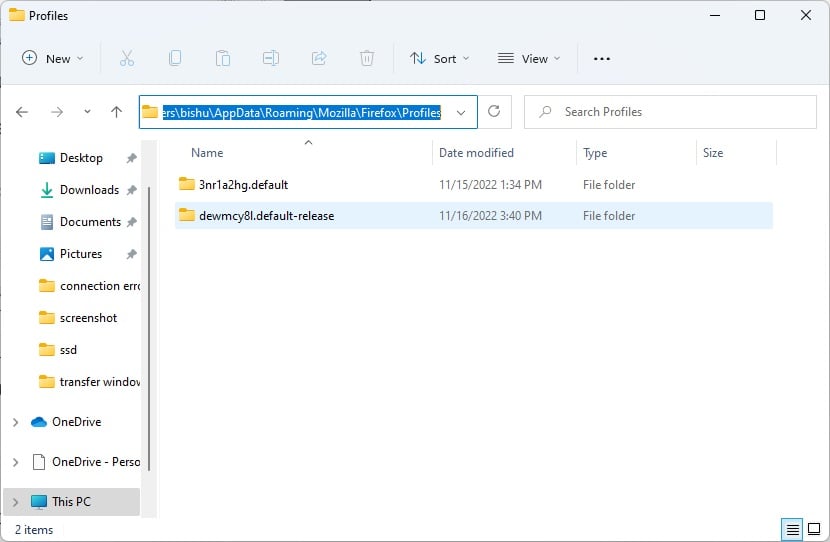 Quindi, trova cert8.db (database precedente) o cert9.db (database moderno), qualunque sia disponibile, ed eliminalo.
Quindi, trova cert8.db (database precedente) o cert9.db (database moderno), qualunque sia disponibile, ed eliminalo.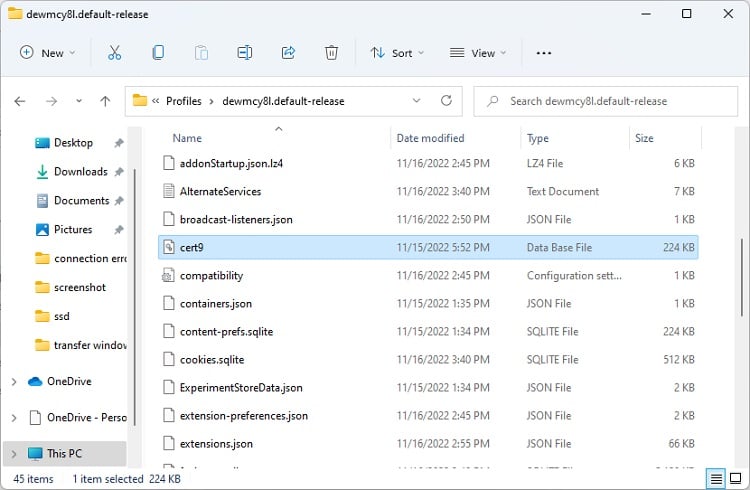 Ora avvia il browser. Questo ricrea il file del database e carica tutti i certificati richiesti.
Ora avvia il browser. Questo ricrea il file del database e carica tutti i certificati richiesti.
Aggiorna o reinstalla Firefox
Andando avanti, l’errore può anche essere attivato a causa di componenti aggiuntivi di Firefox o altre personalizzazioni. Pertanto, l’ultima opzione è provare ad aggiornare il browser e risolvere i problemi pertinenti:
fai clic sull’icona dell’hamburger e seleziona Guida.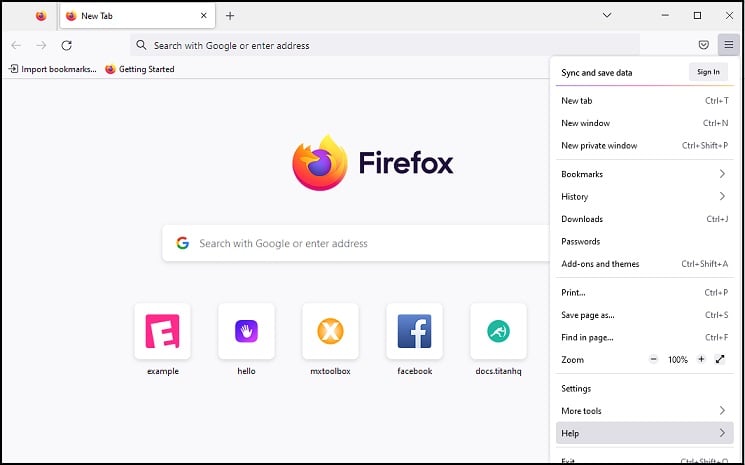 Qui, scegli Ulteriori informazioni sulla risoluzione dei problemi.
Qui, scegli Ulteriori informazioni sulla risoluzione dei problemi.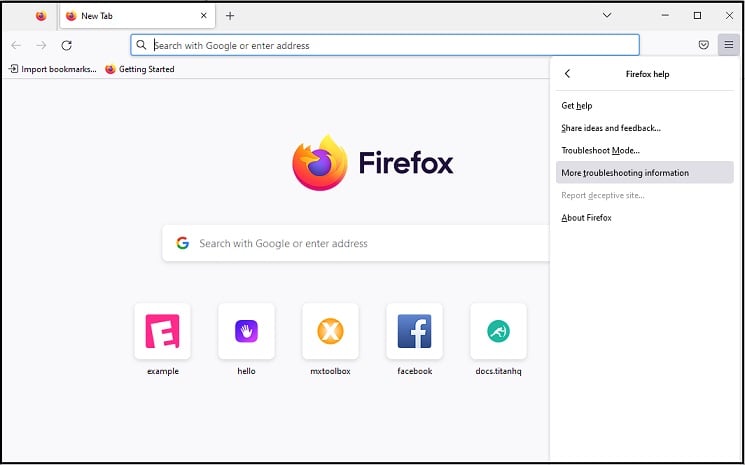
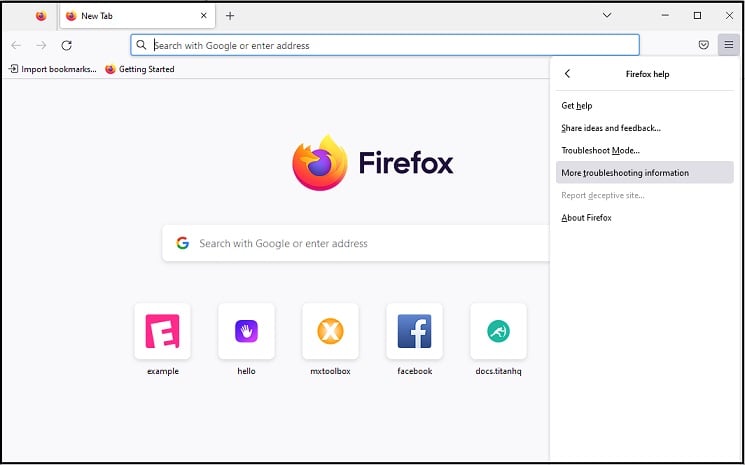 Nella nuova scheda, premi il pulsante Aggiorna Firefox sotto’Dai Firefox una messa a punto.’
Nella nuova scheda, premi il pulsante Aggiorna Firefox sotto’Dai Firefox una messa a punto.’ 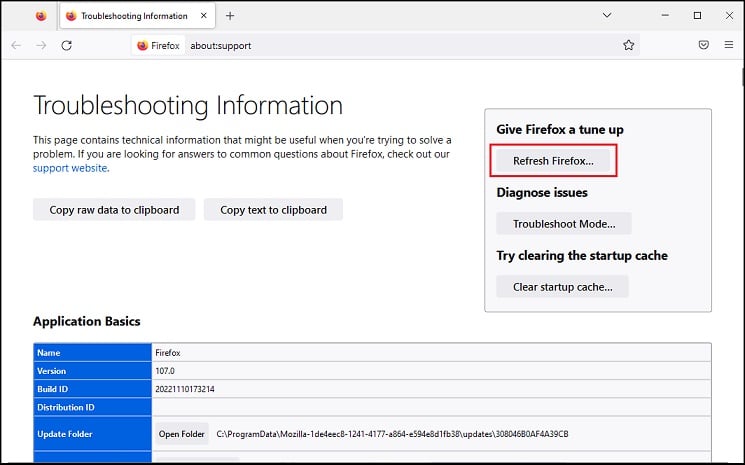 Quando viene visualizzata una finestra di dialogo di conferma, fai clic su Aggiorna Firefox.
Quando viene visualizzata una finestra di dialogo di conferma, fai clic su Aggiorna Firefox.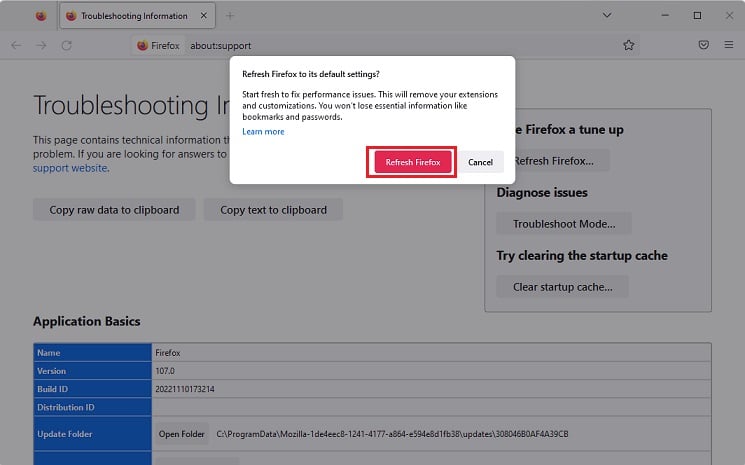
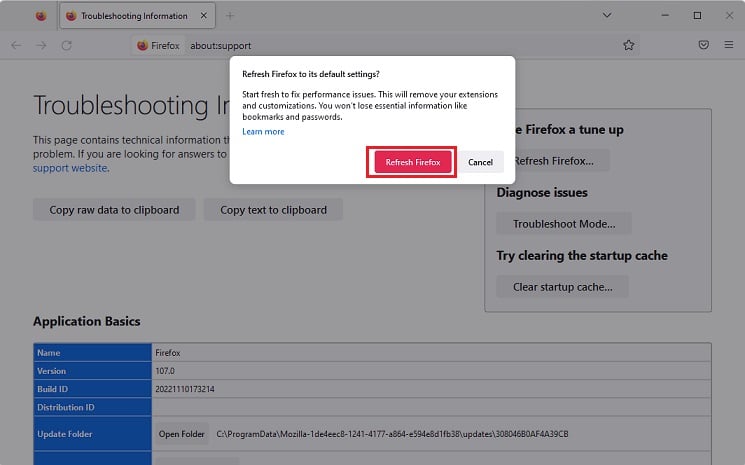 Ora il browser si chiuderà e si aprirà l’Importazione guidata. Basta premere il pulsante Fine per continuare. Dopo l’avvio di Firefox, scegli Ripristina tutte le finestre e le schede o Ripristina solo quelle desiderate. Quindi, premi il pulsante Andiamo!.
Ora il browser si chiuderà e si aprirà l’Importazione guidata. Basta premere il pulsante Fine per continuare. Dopo l’avvio di Firefox, scegli Ripristina tutte le finestre e le schede o Ripristina solo quelle desiderate. Quindi, premi il pulsante Andiamo!.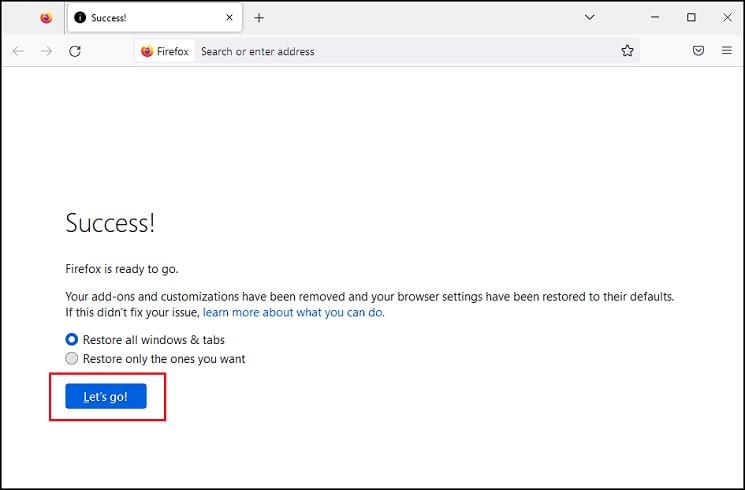
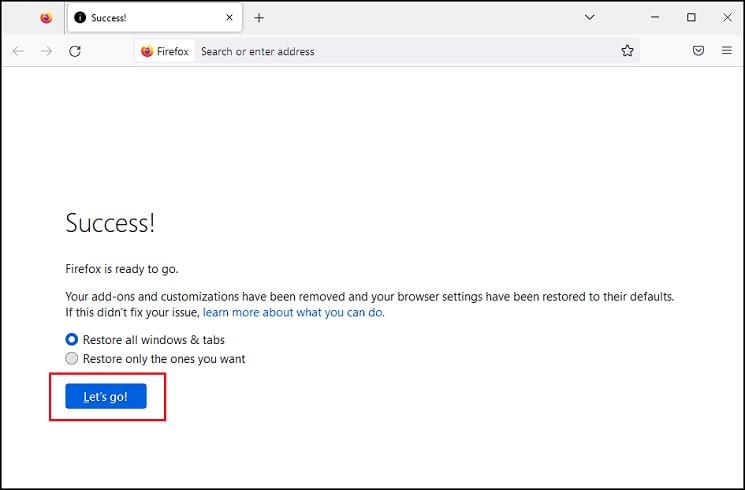 Infine, accedi al sito e non dovresti più visualizzare il messaggio di errore”La tua connessione non è sicura”.
Infine, accedi al sito e non dovresti più visualizzare il messaggio di errore”La tua connessione non è sicura”.